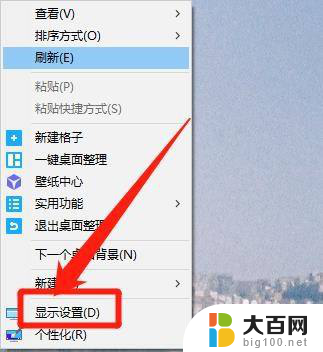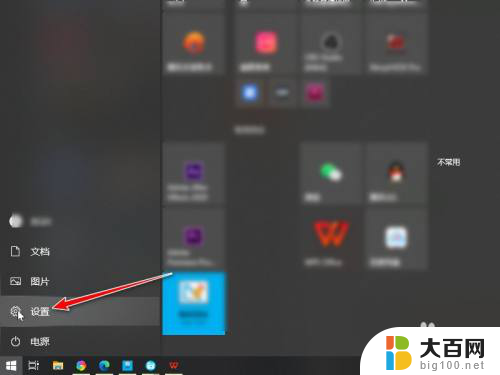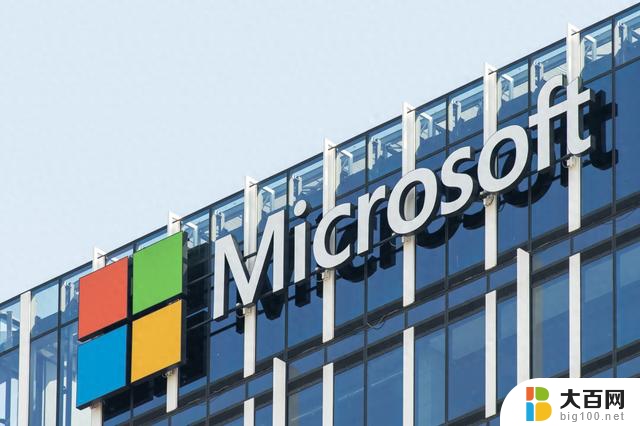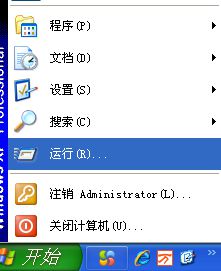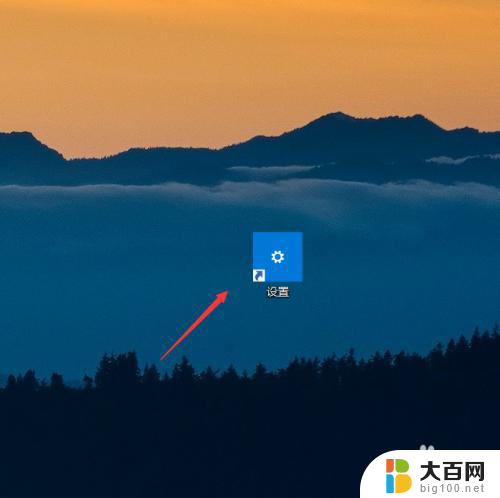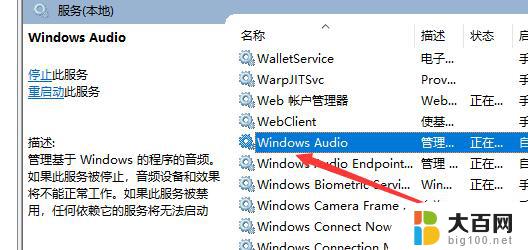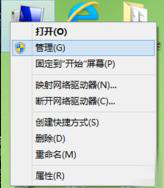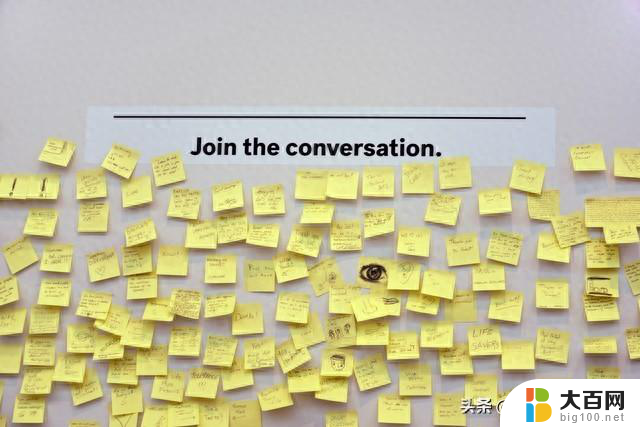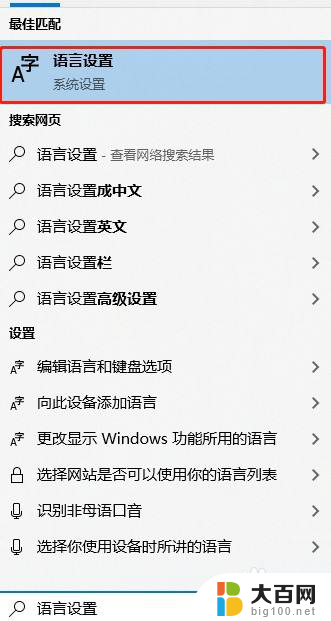Win10显示未安装任何音频输出设备怎么回事?解决方法大揭秘
更新时间:2024-04-08 10:38:30作者:big100
当我们想要对电脑进行音量调整时,只需点击桌面右下角的喇叭音量图标就可以。但是有win10用户反映自己点击喇叭音量图标却显示未安装任何音频输出设备,这是什么情况?下面我们就来看看详细的解决方法。#win10使用技巧#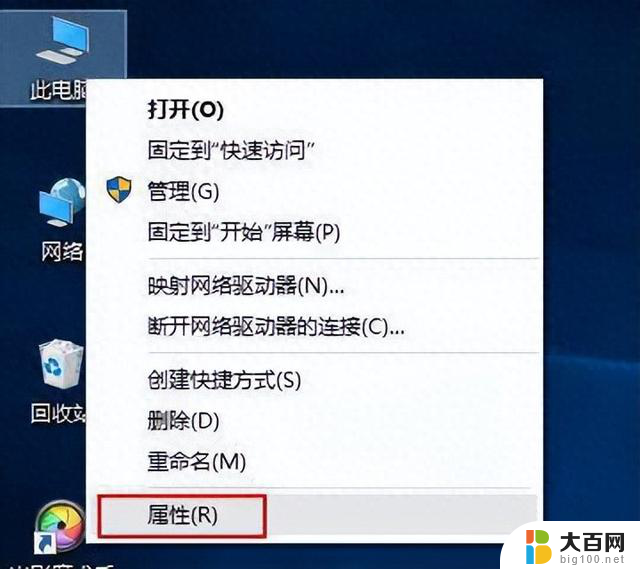
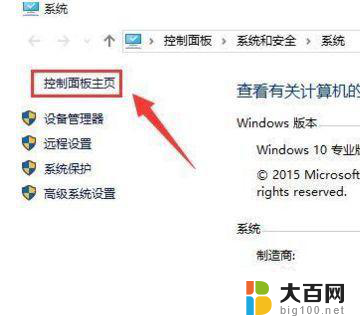
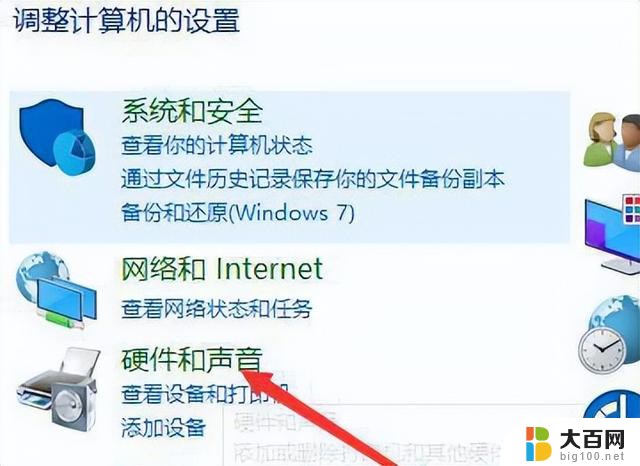
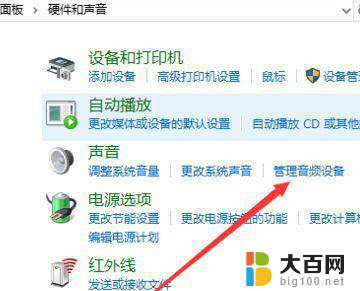
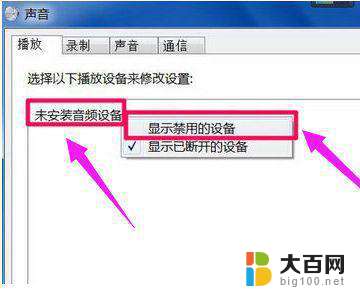
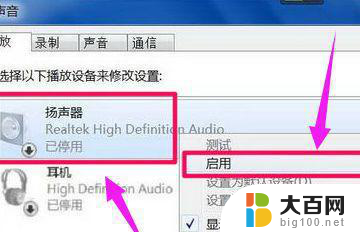
具体方法:
1、在win10操作系统桌面上,鼠标右键此电脑图标选择属性选项进入。
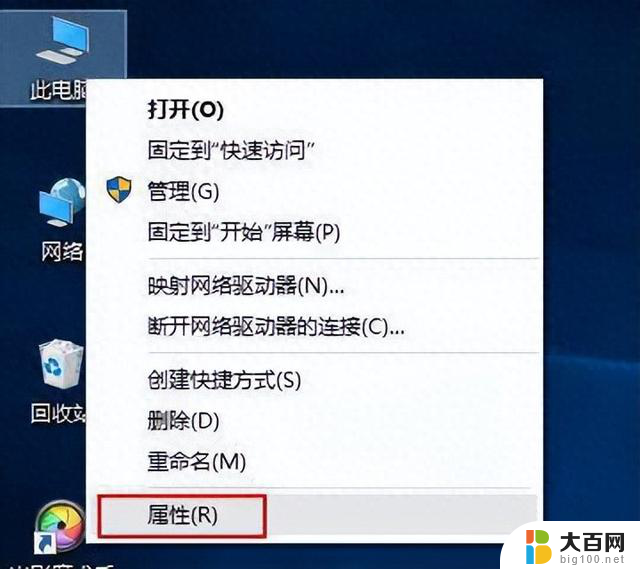
2、进入win10系统界面,点击左侧菜单控制面板主页选项进入。
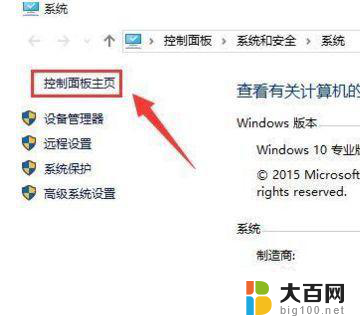
3、点击硬件和声音选项进入,继续下一步操作。
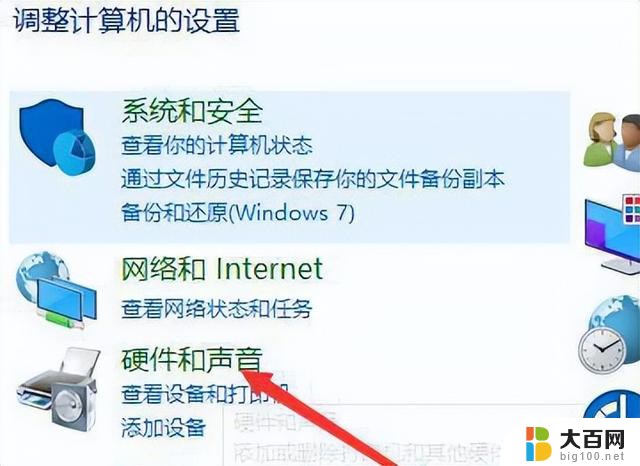
4、点击声音节点底下的管理音频设备选项进入。
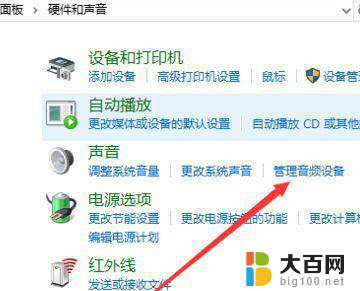
5、在弹出的声音对话框,点击未安装音频设备勾选显示禁用的设备选项进入。
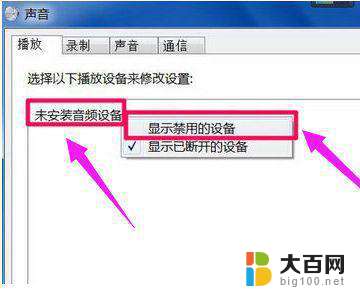
6、最后鼠标右键扬声器,在弹出的菜单勾选启用选项即可。
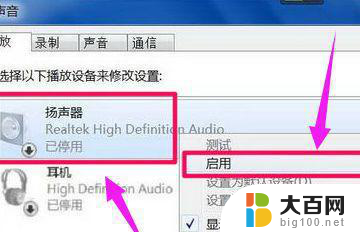
上述就是关于win10喇叭显示未安装任何音频输出设备解决方法了。
Win10的win键没有反应怎么办?Win10的win键没有反应的解决方法
win10怎么截图 win10截图快捷键命令分享
win10磁盘占用100%怎么办 win10磁盘占用达到100%解决方法
强制解除win10开机pin密码怎么操作 win10忘记pin码进不了系统
win10锁屏快捷键是哪个 win10怎么快速锁屏